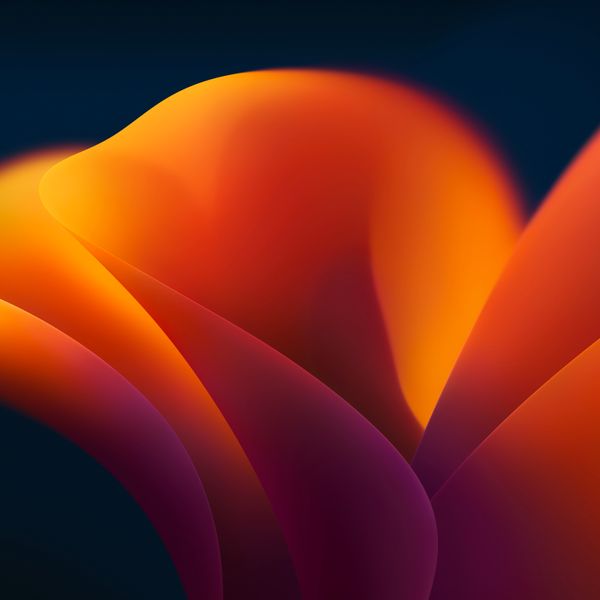Cómo instalar Unraid en un NAS QNAP
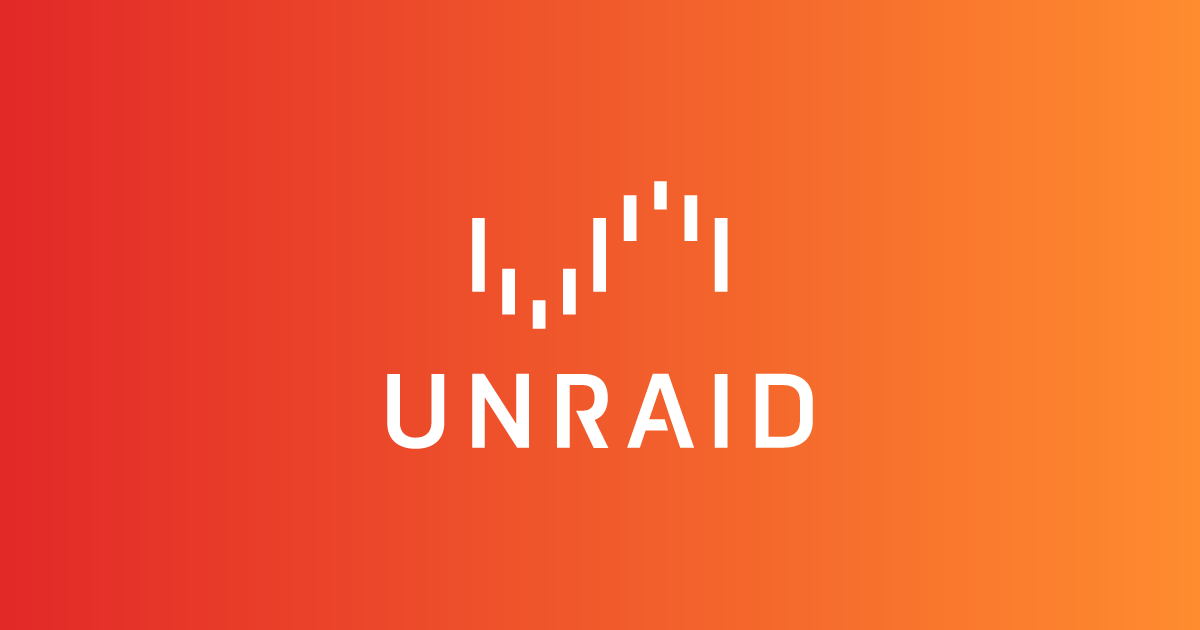
Regístrate en HDS+
Tutoriales y soporte sobre sistemas NAS, Redes, Docker y SelfHosting.
Sin SPAM. Es gratuito. Ten acceso a todo el contenido.
En el siguiente tutorial voy a explicar cómo podéis instalar Unraid en vuestro NAS de la marca QNAP. Unraid es un sistema operativo GNU/Linux orientado a servidores y sistemas NAS el cual arroja un rendimiento excelente y unas posibilidades prácticamente infinitas en cuanto a posibilidades y configuración.
No es ningún secreto que el sistema operativo de QNAP tiene fallos y un rendimiento lejos de ser algo óptimo y para sorpresas de quien todavía no lo supiera, ¡es posible instalar Unraid en un QNAP!
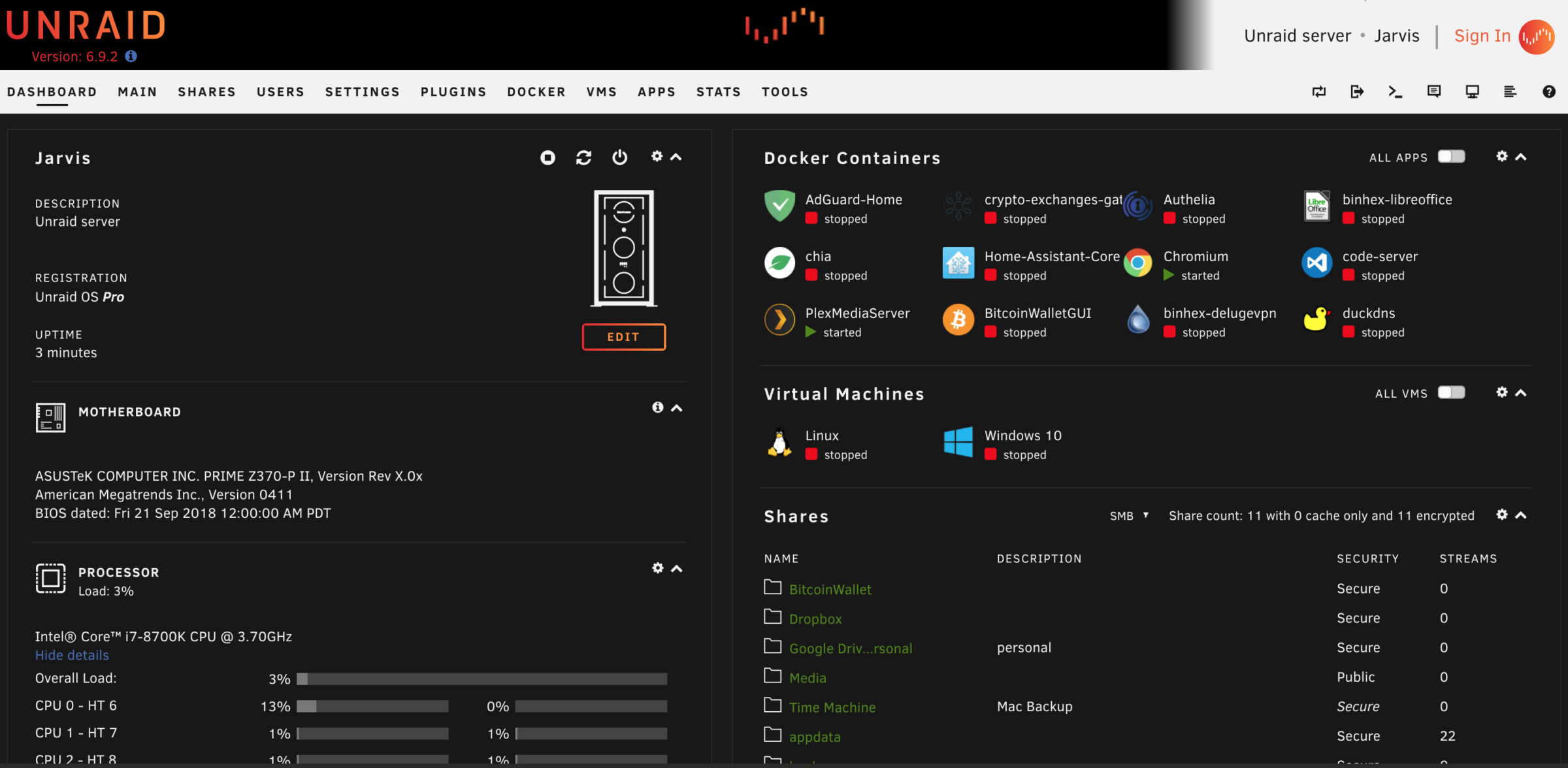
Para los despistados, Unraid no se instala en un SSD o HDD interno, ya que el boot lo hace obligatoriamente desde el pendrive USB, por lo que nunca podremos quitarlo. Una vez arranque Unraid, entonces ya podremos configurar todo con nuestros discos internos.
Requisitos del Hardware
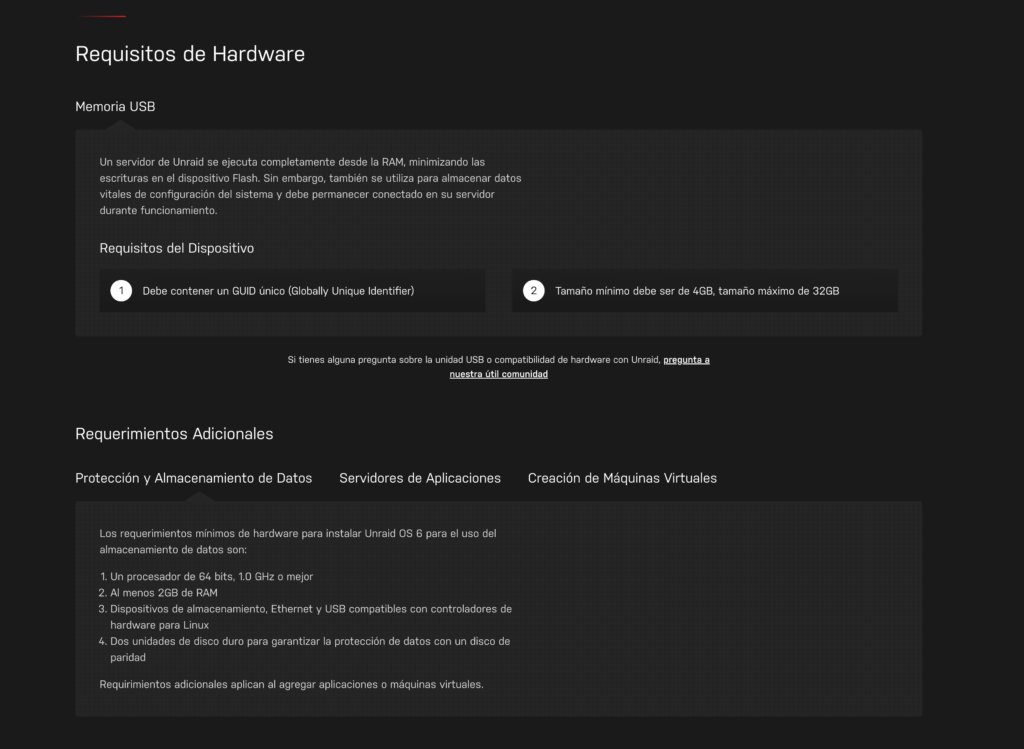
Preparar el USB Booteable
Lo primero que deberemos es de disponer de un pendrive USB 2.0/3.0 de un máximo de 32GB para generar la imagen booteable.
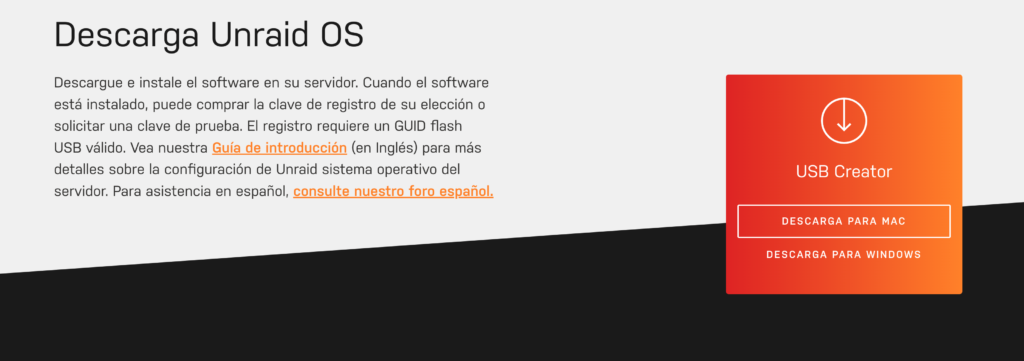
- Nos descargamos el Unraid OS USB Creator para Mac del siguiente enlace o de Windows del siguiente enlace.
- Seleccionamos la versión de Unraid que vayamos a instalar, por defecto nos saldrá la última estable. En el punto 2 nos saldrá nuestra unidad USB donde procederá a su instalación. Y lo más importante, la gran mayoría de NAS de la marca QNAP usan UEFI por lo que deberemos de marcar la opción ‘Allow UEFI Boot‘ que por defecto viene desactivada, o no hará boot.
Instalando Unraid en QNAP
- Con el NAS apagado deberemos de conectarlo a un monitor por HDMI. También tendremos que conectar un teclado por USB. Mientras presionamos la tecla F7 de forma repetida, arrancamos el NAS.
- Nos saldrá la pantalla para seleccionar el medio desde el cual bootear, nosotros elegiremos “Enter Setup“. Nos dirigimos al apartado “Boot” y modificamos tal como en la imagen. Desactivando la memoria DOM del QNAP (QNAP OS) y dejando como única opción el USB con Unraid (ver imagen derecha). Una vez modificado, guardamos los ajustes y reiniciamos.
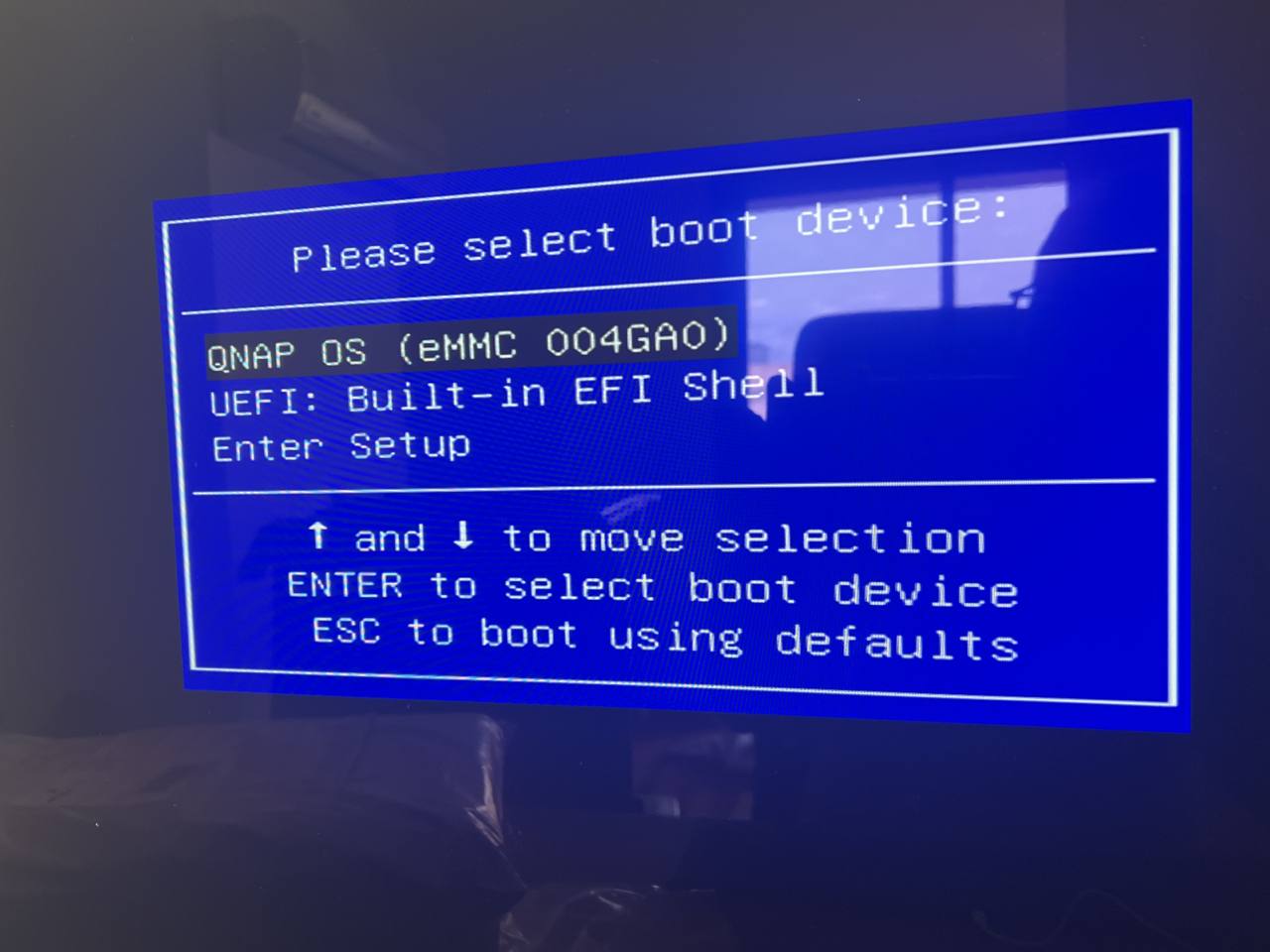
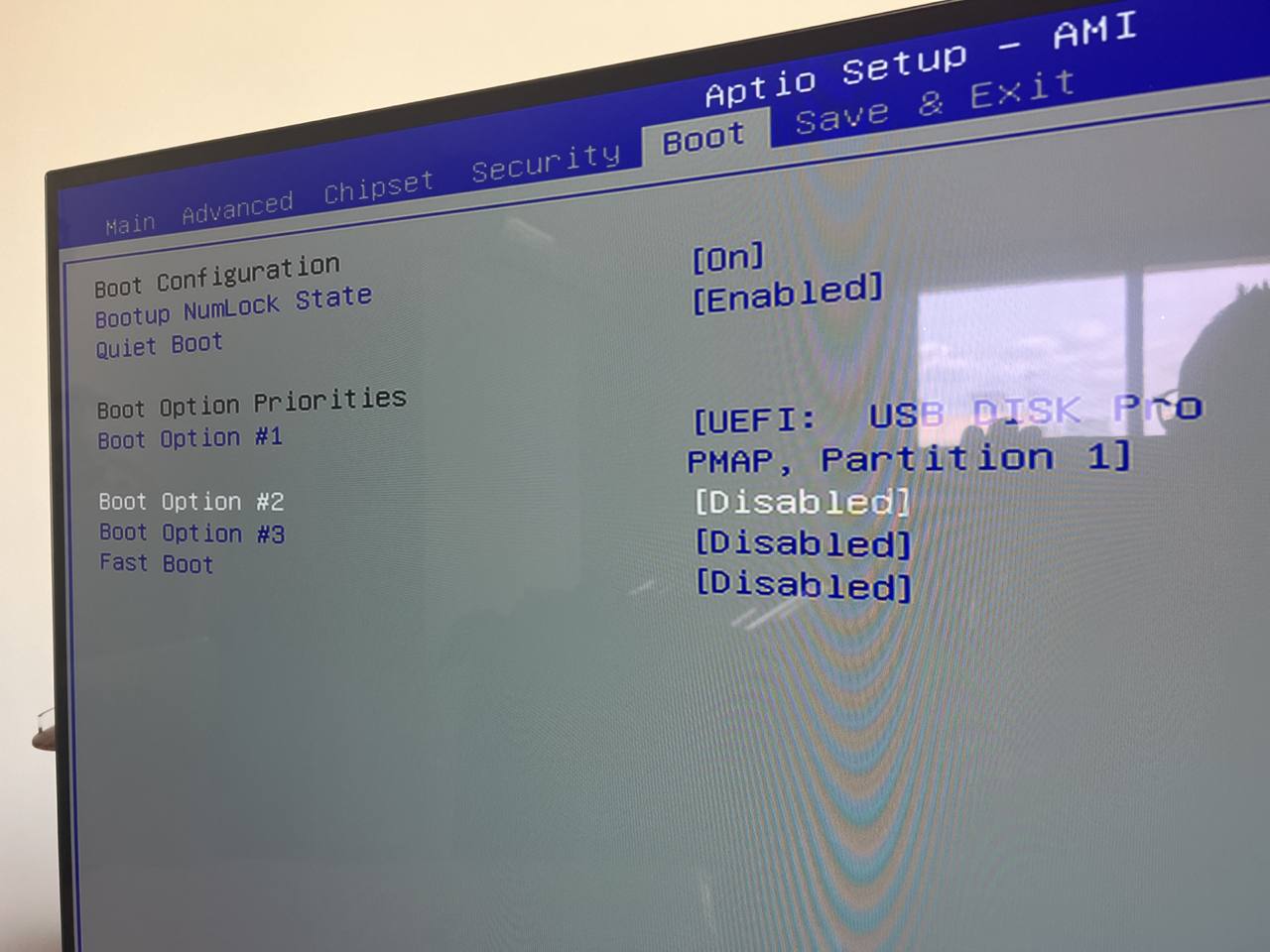
- Aquí pueden pasarnos dos cosas: Que arranque desde el USB con Unraid directamente (hemos triunfado) o que siga arrancando desde la memoria DOM del QNAP y nos obligue a iniciar el QTS de QNAP.
- Si aún forzando el boot, sigue arrancando el sistema de QNAP por defecto, tendremos que abrir el NAS y encontrar el módulo DOM y extraerlo. Si no queremos hacer esto, deberemos de hacer F7 cada vez que reiniciemos el NAS y seleccionar el USB de Unraid para que nos cargue.
- Una vez establecido el orden de arranque, e iniciamos el QNAP, seleccionamos la opción ‘Unraid OS‘.
- Cuando acabe todo el proceso nos mostrará la versión que está instalada y la dirección IP mediante la cual podremos acceder al servidor.
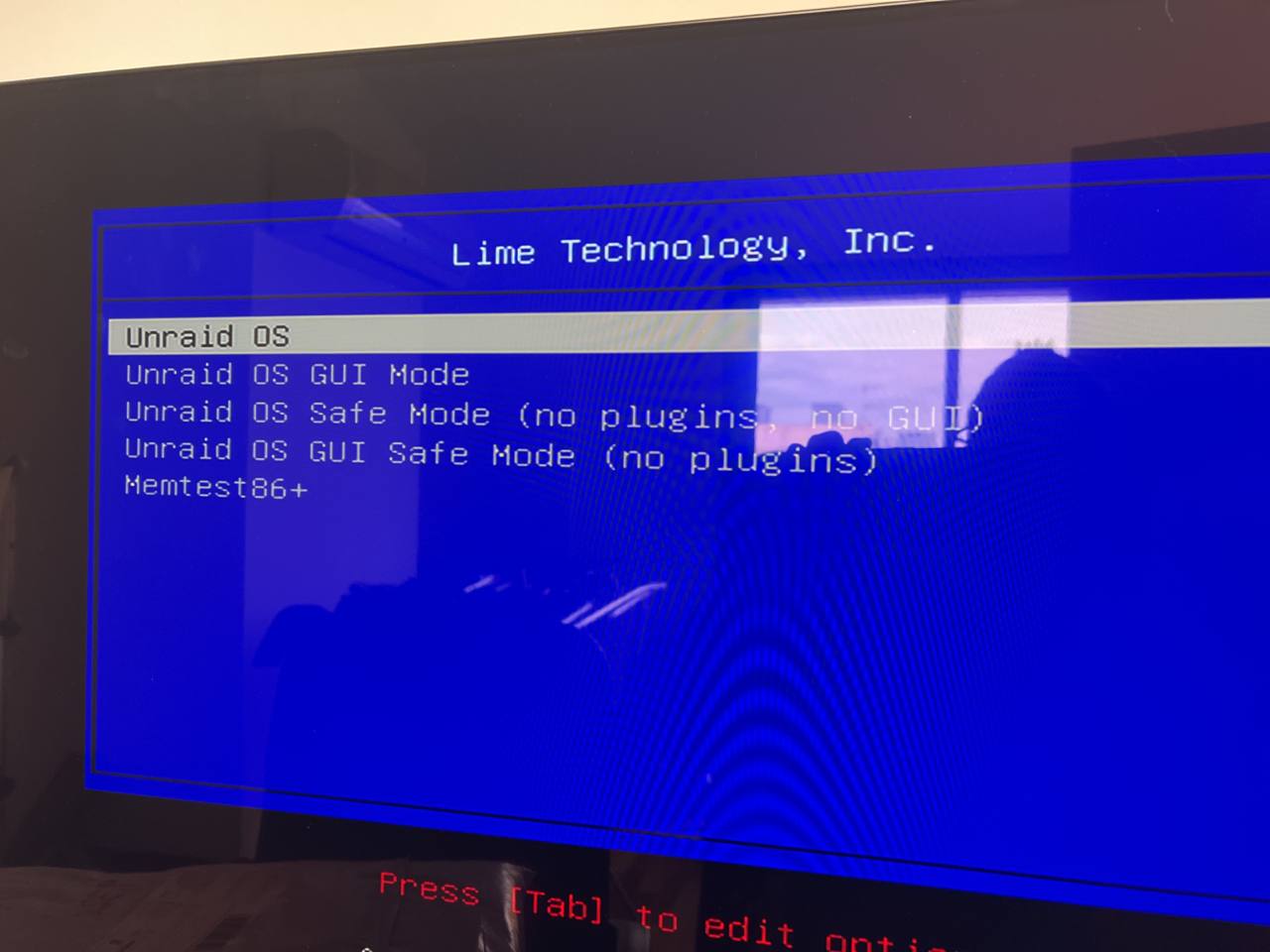
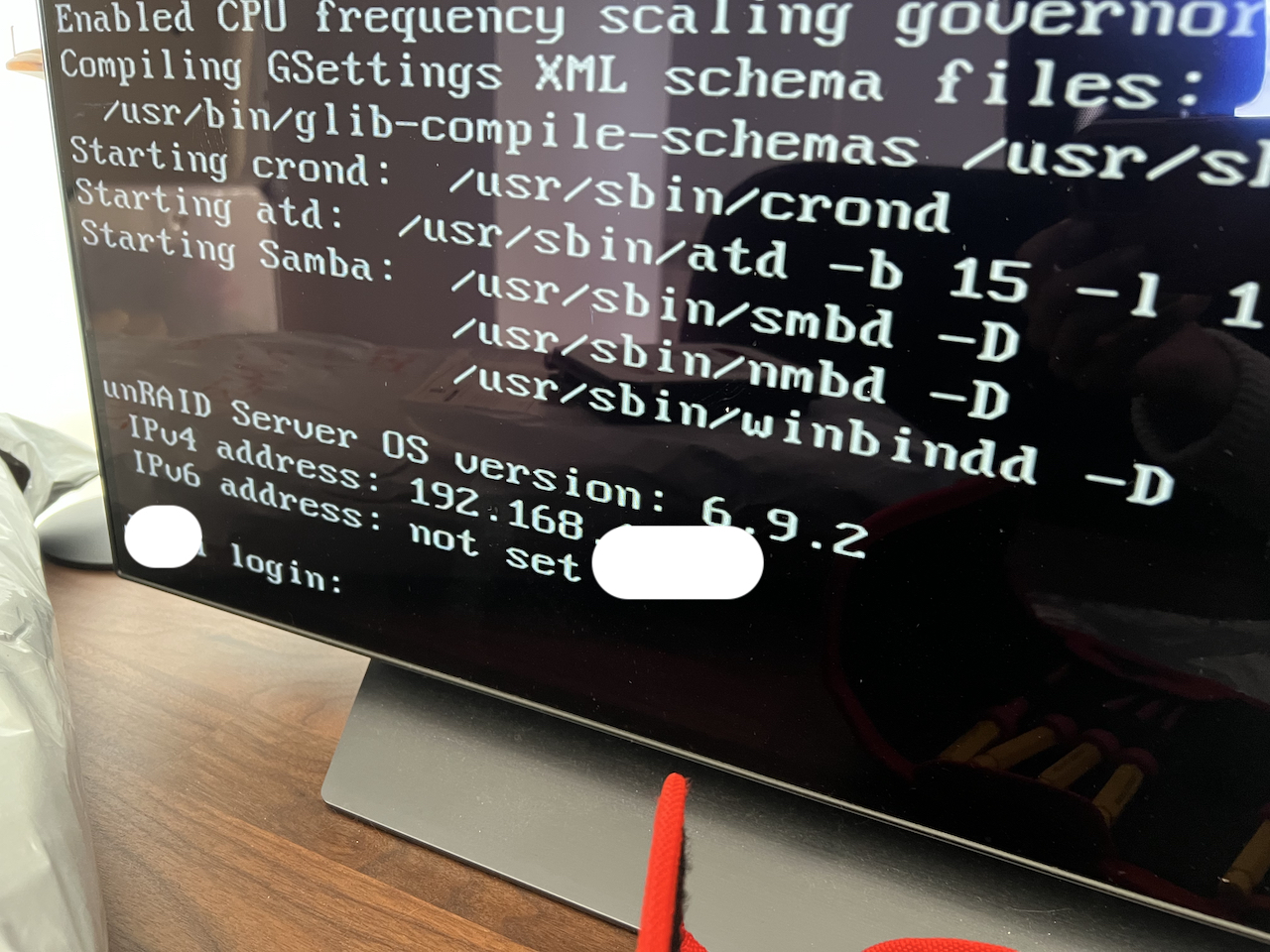
¡Ya tendremos Unraid corriendo en nuestro QNAP! Ahora nos quedará lo más divertido, ponerlo a punto y configurarlo. Veréis lo fino que va y el potencial enorme que ofrece.
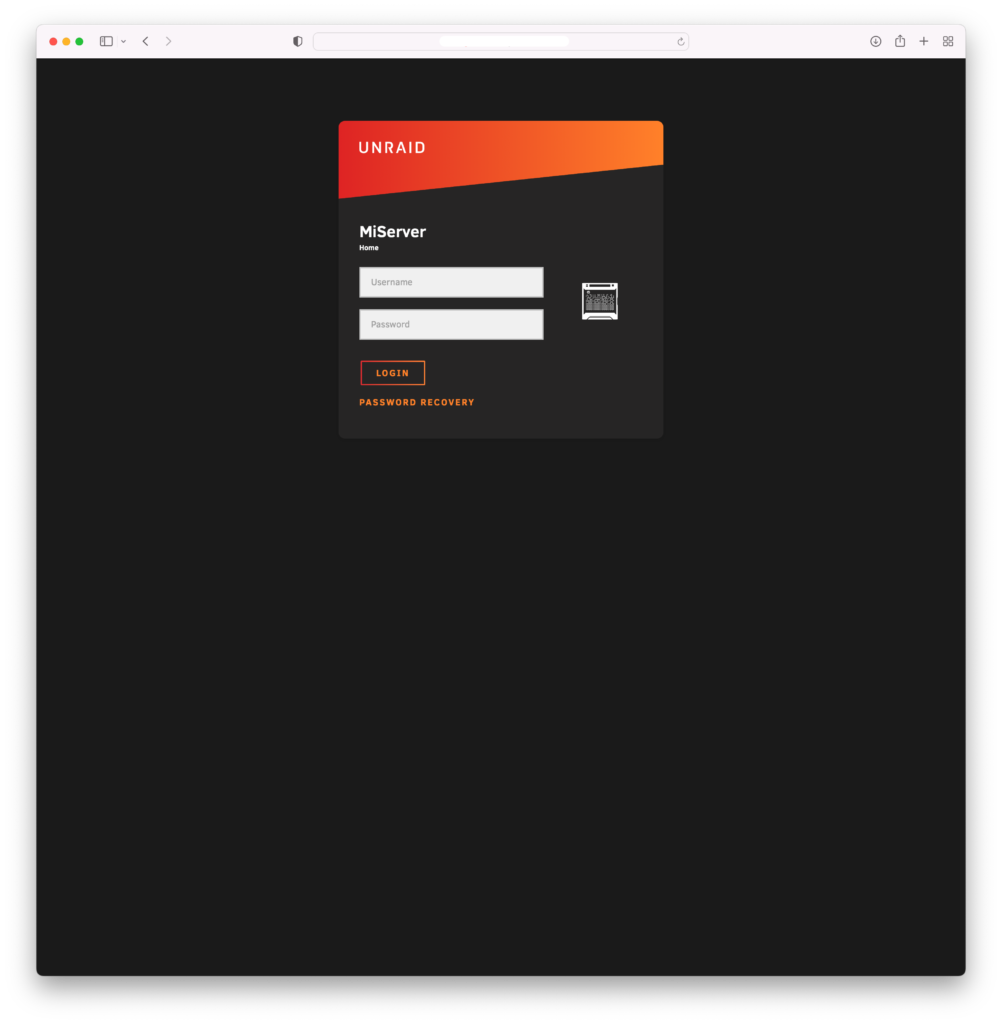
Planes de precio
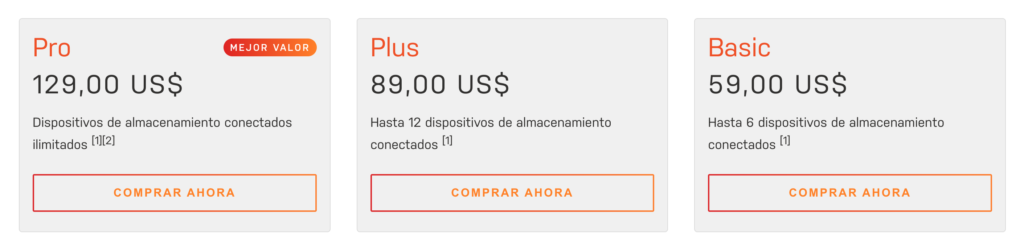
Unraid nos ofrece un periodo de prueba de 30 días con todas las opciones a nuestra disposición. Si nos gusta, deberemos de pagar la licencia. Es un precio más que asequible para todas las opciones que nos permite. En cuanto lo probéis no querréis volver a usar el software oficial de QNAP.